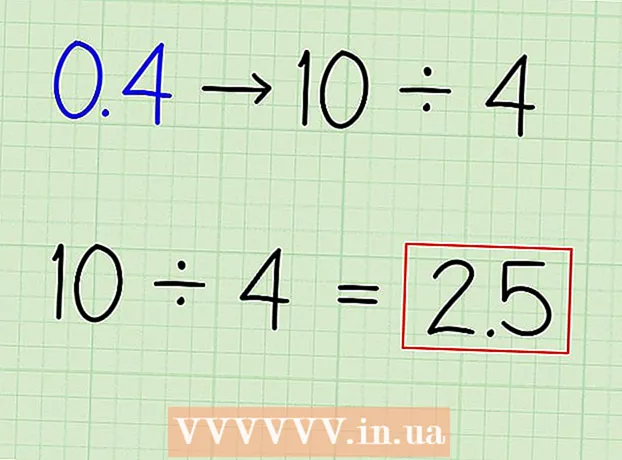Автор:
Louise Ward
Жасалған Күн:
8 Ақпан 2021
Жаңарту Күні:
1 Шілде 2024

Мазмұны
Бұл wikiHow сізге құрылғыны Wi-Fi желісіне қосу арқылы Samsung Smart TV (Smart TV) Интернетке қосылуға үйретеді. Smart TV Wi-Fi-ға қосылғаннан кейін, сіз құрылғыны тек Интернетке арналған мүмкіндіктерге, соның ішінде веб-қосымшаларға, ағындық қызметтерге және т.б.
Қадамдар
2-ші бөлім: Samsung теледидарын Wi-Fi-ға қосыңыз
Samsung Smart TV қосыңыз. Қашықтан басқару пультіндегі немесе теледидардағы қуат түймесін басыңыз.
- Samsung Smart теледидарлары бірнеше модельде шығарылады. Бұл әдіс соңғы модельдердің көпшілігінде жұмыс істейді, бірақ сіздің теледидарыңызда басқа опция мәзірі қолданылуы мүмкін. Егер сізде осы әдіс бойынша опцияларды табу қиын болса, нақты модельге арналған нұсқаулықты https://www.samsung.com/us/support/downloads сайтынан жүктеп алыңыз.

Қашықтан басқару пультіндегі Меню, Үй немесе SmartHub батырмасын басыңыз. Негізгі мәзір пайда болады.
Таңдау Жалпы (Жалпы).

Таңдау Желі (Желі).
Таңдау Желі параметрлерін ашыңыз (Желі параметрлерін ашыңыз) немесе Желіні орнату (Желіні орнату). Бұл мәзір параметрі модельге байланысты өзгереді.

Байланыс түрін таңдаңыз Сымсыз (Сымсыз желі). Wi-Fi желілерінің тізімі пайда болады.- Егер сіз іздеген желіні көрмесеңіз, Wi-Fi хотспотын қайта қосып көруге болады.
- Smart TV 2018 модельдері (NU7100, NU710D, NU7300 және NU730D) тек 2,4 ГГц Wi-Fi желісіне қосыла алады. Егер сіз осы модельдердің бірін қолдансаңыз, ол 5 ГГц диапазонды желіге қосыла алмайды. 2019 жылдан бастап модельдер 5 ГГц және 2,4 ГГц қосылымын қолдайды.
Wi-Fi желісін таңдаңыз. Егер Wi-Fi желісінде пароль болса, сізде парольді енгізуді сұрайтын диалогтық терезе пайда болады.
Wi-Fi құпия сөзін енгізіп, таңдаңыз Дайын (Орындалды). Samsung Smart TV Wi-Fi желісіне қосыла бастайды.
Таңдау ЖАРАЙДЫ МА «Сәтті» деген хабарлама пайда болған кезде. Теледидар желіге қосылғаннан кейін Интернетке қосылуды қажет ететін қызметтерді пайдалануға кірісуге болады. жарнама
2-бөлімнің 2-бөлігі: Wi-Fi ақаулықтарын жою
Smart TV-ді өшіріп, қайта қосыңыз. Жүйенің күшіне енуі үшін кейбір модельдерді қайта жүктеу қажет.
Wi-Fi желісінің қол жетімді және дұрыс жұмыс істейтінін тексеріңіз. Компьютеріңізді, телефоныңызды немесе планшетіңізді желінің дұрыс жұмыс істеп тұрғанын тексеру үшін Smart TV қолданатын бір желіге қосып көріңіз. Егер сіз Интернетті шарлай алмасаңыз, онда маршрутизаторда немесе қызмет көрсетушіде мәселе бар.
- Wi-Fi кіру нүктесін / маршрутизаторын қайта қосып көріңіз, себебі бұл ақаулықтың себебі болып табылады.
- Егер сіз барлық құрылғылармен желіге кіруде қиындықтар туындаса, көмек алу үшін қызмет провайдеріне хабарласыңыз.
Wi-Fi маршрутизаторының параметрлерін тексеріңіз. Егер Wi-Fi маршрутизаторында кейбір MAC сүзгісі орнатылған болса, Интернетке қол жеткізу үшін теледидардың MAC мекен-жайын қолмен қосу қажет болуы мүмкін. Smart TV-дің MAC мекен-жайын қалай табуға болады:
- Мәзірді ашыңыз Параметрлер Теледидарда (орнату).
- Таңдау Бұл теледидар туралы (Осы теледидар туралы) немесе Samsung компаниясына хабарласыңыз (Samsung-ке хабарласыңыз). Бұл опция модельге байланысты өзгереді.
- Төмен жылжып, 6 әріптен тұратын және сандар жұптары сызықшамен (-) бөлінген MAC мекенжайын табыңыз.
Сымсыз кіру нүктесін теледидарға жақындатыңыз. Егер желі қалыпты болса, бірақ теледидар қосыла алмаса, теледидар мен сымсыз кіру нүктесі арасындағы қашықтық тым алыс болуы мүмкін. Мүмкін болса, екі құрылғыны бір бөлмеге орналастырыңыз, бір уақытта теледидар мен желіге кіру нүктесіне қабырға немесе басқа жиһаз кедергі жасамайтындай етіп орналастырыңыз. Samsung пайдаланушыларға маршрутизаторды мүмкіндігінше Smart TV-ге жақын орналастыруды ұсынады (максимум 15 метрден аспауы керек).
- Егер кіру нүктесін теледидарға жақындату мүмкін болмаса, сигналды арттыру үшін Wi-Fi кеңейткішін пайдаланып көріңіз.
- Пәтерде немесе пәтерде жақын құрылғылар Wi-Fi жұмысына әсер етуі мүмкін. Мәселені жақсарту үшін теледидарды немесе маршрутизаторды жалпы қабырғадан алшақтатыңыз.
Сымды байланысты пайдаланыңыз. Егер Wi-Fi желісі жұмыс істемесе, теледидарды Ethernet кабелі арқылы маршрутизаторға қосуға болады:
- Кабельдің бір ұшын теледидардың артындағы немесе бүйіріндегі портқа қосыңыз, ал екінші ұшын кіру нүктесіндегі / маршрутизатордағы қол жетімді LAN портына қосыңыз.
- Қашықтан басқару пультіндегі Мәзір немесе Үй түймесін басып, таңдаңыз Желі.
- Таңдау Желі параметрлері.
- Таңдау Желі түрі (Желі түрі).
- Таңдау Сымды (Сымды).
- Таңдау Қосылу (Қосылу).
Теледидардағы микробағдарламаны жаңарту. Егер мәселе Интернет провайдерінде болмаса, сізге теледидарды жаңарту қажет болуы мүмкін. Ағымдағы теледидар желіде болмағандықтан, жаңартуды жүктеу үшін желі қосылымы мен USB-ді компьютерді пайдалану қажет.
- Компьютердегі https://www.samsung.com/us/support/downloads сайтына өтіңіз.
- Теледидар моделін таңдаңыз.
- Бағдарламалық жасақтаманың соңғы жаңартуын USB-ге жүктеңіз.
- USB-ді теледидарға қосыңыз.
- Қашықтан басқару пультіндегі Үй немесе Мәзір түймесін басып, таңдаңыз қолдау (Қолдау).
- Таңдау Бағдарламалық жасақтаманы жаңарту (Бағдарламалық жасақтаманы жаңарту) тармағын таңдаңыз Қазір жаңартыңыз (Қазір жаңартыңыз).
- Таңдау USB флеш жаңартуды қолдану үшін экрандағы нұсқауларды орындаңыз.